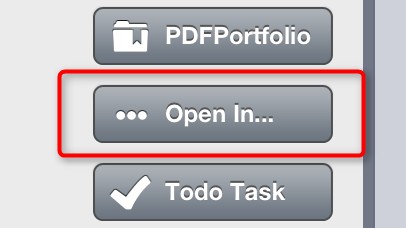
これ何とかならんかなあと、ずっと思っていました。
iOSにはファイルを他のアプリで開く機能があります。「Open In…」「次の方法で開く…」と表記されていたり、共有ボタン(矢印ボタン)を押すと出てきたりします。
この機能を使うと、そのファイルを開くことができるアプリのリストが出てくるので、使いたいアプリを選択して開くことができます。例えば、GoodReaderにあるPDFファイルをi文庫で開くといったことができます。
これまでは、リストで出てくるアプリの数に制限があり、使いたいアプリがリストに出てこなかったりして、微妙に使い勝手が良くありませんでした。
それが、iOS6では使いやすくなったので紹介します。
これまで:リストに表示されるアプリは9個まで
私は、本の自炊関連でいろいろ試すために、PDFの閲覧アプリをよくインストールするのですが、手当り次第インストールしていたら、「Open In…」で使いたいアプリが出てこないという状態に。
どうやら、リストに表示されるアプリは9個までで、そのリストを自分で選ぶことはできないようでした。
なので、使っていないのにリストに表示されるアプリは、適宜アンインストールする必要がありました。
iOS6での改善点
一覧性が向上
以前のリストは、一度に4個ほどしかアプリが表示されず、さらにリストを見るにはスワイプ操作が必要でした。
今回の変更では、一度に9個のアプリが大きめのアイコンで表示されて、アプリを選びやすくなりました。
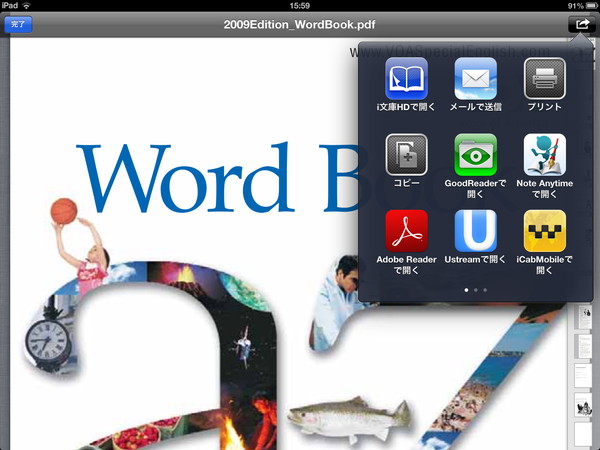
9個制限撤廃
これが今回一番うれしかった点です。アプリのリストを横にスワイプすることで、次のリストが表示されるようになりました。これで10個以上でもちゃんとリスト化されます。
スワイプすると…

次のリストが!
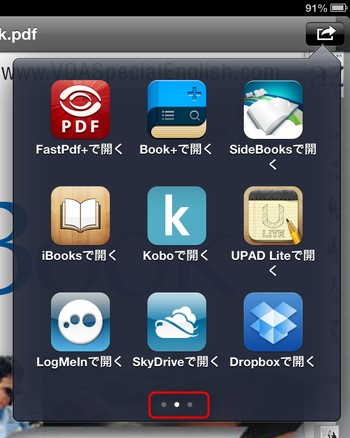
3ページ(9×3)までは確認しています。どこまで増やせるのかは分かりませんが、アプリをちまちま消す必要がなくなり、自由度が大幅に向上したと思います。
選んだアプリがリストの先頭に
これは以前からあったのかもしれませんが、「Open In…」で選んだアプリは、次回からはリストの先頭に位置するようになります。したがって、よく使うアプリがリストの上に集まるようになります。
あとがき
目立たない変更ですが、Dropboxに入れたファイルを別アプリで開いたり、PCとファイルのやり取りをしたりという場面で、余分なストレスが無くなり、私にとってうれしい改善となりました。